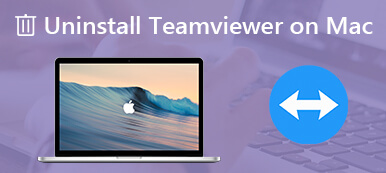Esta guía le dice cómo permanentemente eliminar Parallels de Mac. Es bien sabido que todas las computadoras y portátiles MacBook vienen con un sistema Mac por defecto. Sin embargo, es posible que deba ejecutar diferentes sistemas, como Windows o Linux también. Parallels Desktop para Mac es un software de virtualización que facilita la integración de otro sistema en Mac. Cuando necesite más espacio, puede seguir esta guía para deshacerse de Parallels rápidamente.
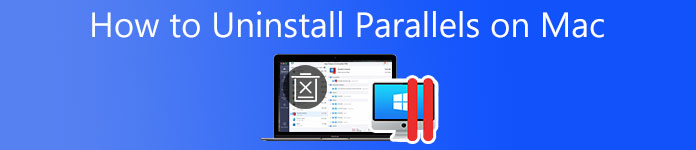
- Parte 1: Cómo desinstalar manualmente Parallels en Mac
- Parte 2: Un clic para desinstalar Parallels en Mac
- Parte 3: Preguntas frecuentes sobre la desinstalación de Parallel en Mac
Parte 1: Cómo desinstalar manualmente Parallels en Mac
Dado que la plataforma de virtualización no es una sola aplicación sino que suele venir con los sistemas operativos, el procedimiento para desinstalar Parallels en Mac es un poco complicado. Demostramos el flujo de trabajo con 3 pasos.
Paso 1Eliminar la aplicación Parallels en MacAbra el Centro de control de Parallels y seleccione cualquier máquina en ejecución. Luego ve a la Acciones menú y haga clic en el Cerrar. Luego, apague otras máquinas una por una. Haga clic y expanda la Parallels Desktop menú y elija Salir de Parallels Desktop para salir de la aplicación por completo.
Para eliminar Parallels de Mac, ejecute la aplicación Finder, vaya a la Aplicaciones carpeta, haga clic derecho Parallelsy elige Mover al basurero en el menú contextual. Hacer clic Contenedor de basura en la barra Dock y elija Vaciar Papelera.
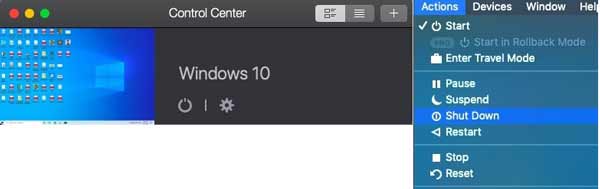 Paso 2Eliminar máquinas virtuales Parallels
Paso 2Eliminar máquinas virtuales ParallelsMás importante aún, debe eliminar las máquinas virtuales al eliminar Parallels en Mac. Abra su aplicación Finder e ingrese .pvm para buscar archivos de máquinas virtuales. Resalte todos ellos en la lista, haga clic derecho en uno de ellos y elija Mover al basurero. Además, haga clic en Contenedor de basura, y elige Vaciar Papelera para eliminar máquinas virtuales Parallels. Después de este paso, verá que su Mac ahorra una gran cantidad de almacenamiento.
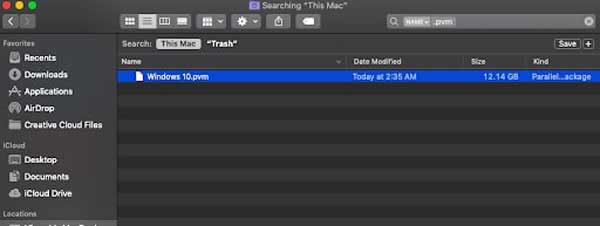 Paso 3Desinstalar Parallels y Archivos
Paso 3Desinstalar Parallels y ArchivosIncluso si ha eliminado la aplicación Parallels en Mac y máquinas virtuales, quedan elementos y archivos. Inicie la aplicación Terminal desde la carpeta Aplicaciones con una cuenta de administrador.
Escriba el comando cd /usuario/ (tu nombre de usuario)y presione el Ida y vuelta tecla para mostrar el directorio de la aplicación. Luego ejecuta el comando rm -R Aplicaciones\ \ (Parallels\) para eliminar la carpeta de Parallels.
A continuación, ejecute cd /usuario/ (tu nombre de usuario)/Aplicaciones para navegar a la carpeta de la máquina virtual, como Aplicaciones de Windows 10. Luego ejecuta rm -R Windows\ 10\ Aplicaciones.app/ para eliminar la carpeta.
Para eliminar la carpeta Parallels de Mac, escriba cd / biblioteca Y pulse el botón Ida y vuelta llave. Luego ejecuta el comando rm -R Paralelos/.
Cierre la aplicación Terminal y reinicie su máquina para completar la desinstalación de Parallels en Mac.
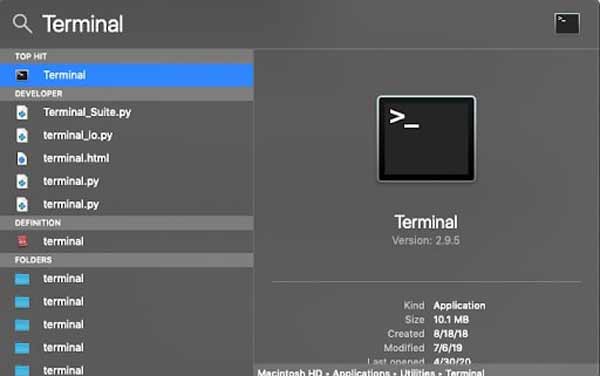
Parte 2: Un clic para desinstalar Parallels en Mac
Como puede ver, el flujo de trabajo de la desinstalación de Parallels en Mac es complicado para la gente promedio. La buena noticia es que puedes deshacerte de la aplicación con archivos asociados fácilmente con Apeaksoft Mac Cleaner.

4,000,000+ Descargas
Elimine Parallels, carpetas relativas y archivos con un solo clic.
No necesita habilidades técnicas o líneas de comando.
Ofrezca una variedad de funciones adicionales.
Disponible para una amplia gama de ordenadores Mac y portátiles.
Cómo desinstalar Parallels de Mac
Paso 1Escanear aplicacionesDescargue e instale el mejor desinstalador de aplicaciones en su Mac y ejecútelo cuando desee eliminar Parallels. Hay tres botones en la interfaz de inicio, Estado, limpiador y Herramientas. Aquí seleccionamos Herramientas y haga clic en Desinstalar. Golpea el Escanear para comenzar a escanear todas las aplicaciones en su dispositivo.
 Paso 2Eliminar Parallels de Mac
Paso 2Eliminar Parallels de MacDespués de escanear la aplicación, haga clic en el Ver para entrar en la ventana del desinstalador. Localice la aplicación Parallels en la lista de aplicaciones y todos los archivos asociados aparecerán en el panel derecho. Marque la casilla junto a Seleccionar todo encima del panel derecho y haga clic en el Fácil botón. Si se le solicita, confírmelo y elimine Parallels de Mac inmediatamente.

Otras lecturas:
2 formas viables de eliminar Roblox en Mac
5 consejos efectivos para liberar espacio en disco en tu Mac
Parte 3: Preguntas frecuentes sobre la desinstalación de Parallel en Mac
¿La desinstalación de Parallels eliminará Windows?
Sí. Cuando elimina Parallels, debe eliminar las máquinas virtuales al mismo tiempo. Luego también se eliminará Windows. Sin máquinas virtuales, no puede ejecutar dos sistemas operativos en MacBook.
¿Dónde se almacenan los datos de Parallels en Mac?
De manera predeterminada, puede buscar todos los archivos en su Mac con la barra de búsqueda de Spotlight, incluidos los paquetes de máquinas virtuales.
¿Cómo darse de baja de Parallels?
Abra su App Store, haga clic en el Regístrese botón, golpe Ver Información en la parte superior de la ventana, desplácese hacia abajo hasta que vea SuscripcionesY haga clic en Gestiona. Golpea el Edibotón t junto a la cuenta de Parallels y haga clic en Cancelar suscripción.
Conclusión
Ahora, debe aprender a desinstalar Parallels de Mac junto con los archivos asociados. Como plataforma de máquina virtual, le permite ejecutar múltiples sistemas operativos en Mac. Sin embargo, también requiere muchos recursos y espacio. Afortunadamente, Apeaksoft Mac Cleaner ofrece la forma más fácil de eliminar Parallels. ¿Más preguntas? Por favor contáctenos dejando un mensaje a continuación.